Utilize a caixa de diálogo Gerenciador de Reação para configurar e modificar os Controladores de reação. O Gerenciador de reações permite adicionar e excluir drivers e controladores orientados, definir estados de reações, usar um gráfico para visualizar e modificar reações com curvas e mais.
 Gerenciador de Reação. Se você utiliza o Gerenciador de reação frequentemente, convém atribuir um atalho de teclado ao comando.
Gerenciador de Reação. Se você utiliza o Gerenciador de reação frequentemente, convém atribuir um atalho de teclado ao comando.
Procedimentos
Exemplo: para usar a caixa de diálogo Gerenciador de Reação:
- Iniciar ou redefinir o 3ds Max.
- Na viewport Em Perspectiva, adicione uma caixa e um objeto de esfera. Adicione também um Manipulador de Controle Deslizante e dê a legenda Controle Deslizante.
A viewport deve parecer com a seguinte ilustração:
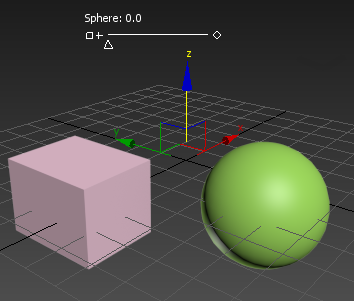
É possível utilizar o controle deslizante para controlar duas entradas orientadas separadamente: valores negativos para a posição X da caixa e valores positivos para o parâmetro Hemisfério da esfera.
- No
 painel Criar
painel Criar  implementação de Parâmetros, defina o Mínimo para 100.0.
implementação de Parâmetros, defina o Mínimo para 100.0.
O valor atual do controle deslizante é 0.
- Abra a caixa de diálogo Gerenciador de reação no menu Animação e posicione-a de maneira que seja possível ver a viewport Perspectiva.
Neste ponto, a caixa de diálogo está vazia.
- Na barra de ferramentas superior, clique em
 (Adicionar driver) e no Manipulador de controle deslizante na viewport em Perspectiva.
(Adicionar driver) e no Manipulador de controle deslizante na viewport em Perspectiva.
- No menu suspenso exibido, selecione o valor de Objeto (controle deslizante)
 .
.
Na lista Reações, é exibido o valor Controle deslizante01 / da entrada de driver de reação.
- Na barra de ferramentas superior, clique em
 (Adicionar orientado) e na caixa na viewport em Perspectiva.
(Adicionar orientado) e na caixa na viewport em Perspectiva.
- No menu suspenso que aparece, selecione Transformar
 Posição
Posição  Posição X.
Posição X.
Na lista de Reações, a entrada orientada à reação Caixa01 / Posição X aparece na entrada do driver de reação. Além disso, um novo estado é exibido na lista Estados para a trilha orientada à reação recém-adicionada. Isso simplesmente indica que, quando o valor do controle deslizante é 0, a posição X da caixa deve manter o valor atual. No entanto, uma reação precisa de, pelo menos, dois estados para ser significativa. Você aprenderá a fazer isso em breve.
Em seguida, mostraremos uma maneira diferente de adicionar uma trilha orientada à reação.
- Na viewport de Perspectiva,
 selecione a esfera.
selecione a esfera.
- Na parte superior da barra de ferramentas, clique em
 (Adicionar Selecionado).
(Adicionar Selecionado).
Isso faz com que o menu pop-up apareça no cursor do mouse.
- No menu pop-up, selecione Objeto (esfera)
 .
.
A trilha Hemisfério da esfera é adicionada como orientada à reação do controle deslizante, e um novo estado para as duas é adicionado à lista Estados.
Existem agora dois estados na lista Estados, mas, em ambos os casos, o valor de estado (isto é, o valor do controle deslizante) é o mesmo e, portanto, somente um deles é necessário. É possível solucionar esse problema adicionando a trilha orientada à reação Hemisfério ao primeiro estado e, em seguida, eliminando o segundo.
- Na lista Reações, clique em Esfera01 / Hemisfério e, na lista de Estados, clique na entrada Estado01.
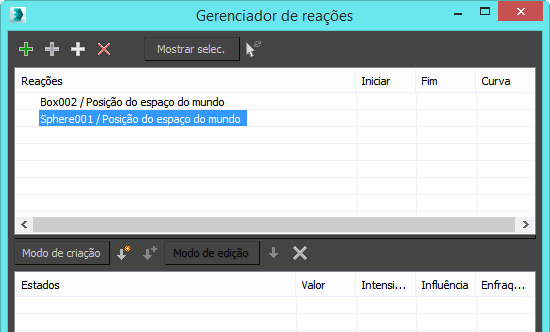
- Na barra de ferramentas central, acima da lista Estados, clique em
 (Anexar selecionados).
(Anexar selecionados).
Isto adiciona a trilha Hemisfério ao Estado01.
Agora, é possível excluir o segundo estado supérfluo.
- Na lista de Estados, clique em Estado02 e, a seguir, na barra de ferramentas acima da lista de Estados, clique em
 (Excluir Estado).
(Excluir Estado).
O Estado02 desaparece.
No momento, a caixa se encontra no local em que foi criada, mas talvez você queira começar em um local diferente. No entanto, como a caixa é orientada à reação do controle deslizante, não será possível movê-la livremente no eixo X. É possível utilizar o Gerenciador de reação para definir a posição X da caixa como um valor específico.
- Na lista de Estados, clique e segure o cursor do mouse sobre a entrada de Valor Box01 / Posição X
 .
.
 Nota: Seu valor será provavelmente diferente do mostrado na ilustração.
Nota: Seu valor será provavelmente diferente do mostrado na ilustração. - Arraste para cima para aumentar o valor ou para baixo para diminuí-lo. Altere o valor para aproximadamente – 50.0.
Talvez você ache difícil definir um valor exato ao arrastar, o que altera somente o valor em décimos (e intervalos maiores). É possível utilizar o teclado para especificar um valor exato.
- Clique duas vezes no valor.
O valor é realçado e se torna um campo editável pelo teclado.

- Insira - 50 e pressione Enter ou Tab.
O valor é agora exibido como – 50.000.
É possível utilizar os mesmos métodos de mouse e teclado para alterar também os valores de estado (driver de reação).
Em seguida, vamos aprender a usar Criar Modo para criar novos estados livremente.
Primeiro, é possível definir um novo estado para mover a caixa para a esquerda para os valores negativos de controle deslizante.
- Tente mover a caixa no eixo X.
Não é possível fazê-lo, pois este item é orientado pelo valor do controle deslizante.
- Acima da lista de Estados, clique no botão Criar Modo.
Com a opção Criar modo ativada, é possível alterar as propriedades de driver de reação e orientado, e também utilizar as propriedades atuais para criar novos estados.
- Na barra de ferramentas principal, clique em
 (Selecionar e manipular) e depois arraste o cursor do controle deslizante até a extremidade esquerda, de forma que o valor do controle deslizante mostre –100.0.
(Selecionar e manipular) e depois arraste o cursor do controle deslizante até a extremidade esquerda, de forma que o valor do controle deslizante mostre –100.0.
- Na lista Reações (superior), clique em Caixa01 / Posição X para realçá-la e depois mova a caixa cerca de – 50 unidades no eixo X, até aproximadamente X=–100.
Realçar a entrada orientada permite manipular o valor orientado de modo interativo na viewport enquanto a opção Criar modo está ativada. Clique em Criar estado para criar um novo estado somente para essa entrada orientada. Se, em vez disso, você realçar o driver de reação, poderá manipular todas as entradas orientadas livremente, mas clicar em Criar estado criará um novo estado para todas as entradas orientadas. O Gerenciador de Reação é uma ferramenta complexa, assim, no geral, é melhor manter os dados o mais simples possível.
- Clique em
 (Criar Estado).
(Criar Estado).
O Gerenciador de Reação adiciona um novo estado, Estado02 , com o valor do estado (controle deslizante) a – 100.0 e a caixa em sua nova posição X.
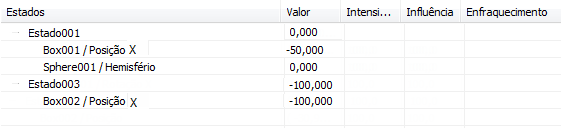
- Desative Criar modo. Mova o controle deslizante para a esquerda e para a direita para ver como isto afeta a posição da caixa.
Em seguida, você definirá um novo estado, de forma que a metade direita do intervalo do controle deslizante afete o valor de Hemisfério da esfera.
- Selecione a esfera e vá para o
 painel Modificar.
painel Modificar.
O parâmetro Hemisfério não está disponível, pois é orientado pelo valor do controle deslizante.
- Ative o Modo Criar e, a seguir, e na lista de Reações, clique em Esfera01 / Hemisfério .
O parâmetro de Hemisfério agora está disponível.
- No
 painel Modificar, defina o Hemisfério em 0,75.
painel Modificar, defina o Hemisfério em 0,75.
- Na viewport Perspectiva, arraste o controle deslizante para a direita.
- Clique em
 (Criar Estado).
(Criar Estado).
O Gerenciador de Reação adiciona um novo estado com o valor do estado (controle deslizante) em 100.0, e o valor Esfera01 / hemisfério em 0.750.
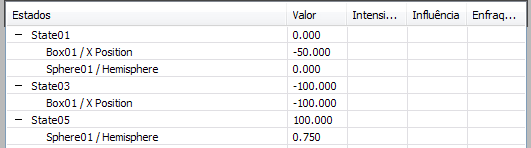
Além disso, se você clicar em Slide01 / Valor na lista Reações, poderá ver no gráfico que mostra o valor do controle deslizante no eixo horizontal e as duas reações no eixo vertical. A escala entre os dois difere muito; portanto, a reação do Hemisfério no lado direito do gráfico se parece com uma linha reta, mas, quando o usuário clica na entrada orientada Esfera01 / Hemisfério na lista de Reações, o gráfico mostra um aumento constante de 0,0 a 0,75.
- Desative Criar modo. Arraste o controle deslizante em ambas as direções.
Na metade esquerda do intervalo do controle deslizante, a caixa se move ao longo do eixo X. Na metade direita do intervalo, o valor do Hemisfério da esfera muda.
Para concluir o procedimento, é possível tentar usar o gráfico para alterar uma reação.
- Se ainda não tiver feito isto, clique na entrada orientada Esfera01 / Hemisfério na lista de Reações e em
 (Extensões de zoom) abaixo do gráfico.
(Extensões de zoom) abaixo do gráfico.
- Clique em
 (Adicionar Ponto) e, a seguir, clique no ponto médio da curva de gráfico (linha diagonal vermelha).
(Adicionar Ponto) e, a seguir, clique no ponto médio da curva de gráfico (linha diagonal vermelha).
Isto adiciona um novo ponto na curva e um novo estado na lista de Estados.
- Clique em
 (Mover) e, a seguir, arraste o novo ponto para cima para que fique acima da extremidade direita.
(Mover) e, a seguir, arraste o novo ponto para cima para que fique acima da extremidade direita.
- Arraste o controle deslizante novamente.
Conforme o controle deslizante se move de 0 a 100, o valor do Hemisfério aumenta tanto que a esfera desaparece e, em seguida, diminui para ser possível visualizar o quarto superior da esfera.
Este foi um breve tour por alguns dos recursos da caixa de diálogo Gerenciador de reação. Para obter mais informações, consulte a seção " Interface”, abaixo.
A finalidade deste procedimento é mostrar diferentes formas de utilizar o Gerenciador de Reação. Antes de tentar isto, sugerimos que, primeiro, siga o procedimento de introdução no tópico Controladores de Reação: Exemplo: para fazer a posição de uma esfera reagir à posição de uma caixa.
Interface
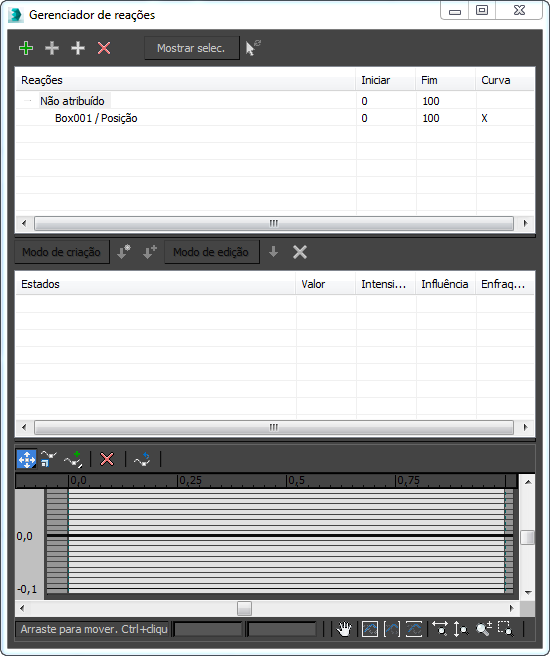
A interface da caixa de diálogo Gerenciador de Reação consiste de três partes: a lista de Reações, a lista de Estados e o gráfico. Cada um tem sua própria barra de ferramentas. Cada lista contém linhas e colunas; os cabeçalhos de coluna usam a funcionalidade padrão do Windows. Para redimensionar uma coluna, arraste o divisor para a direita do seu cabeçalho ou dimensionar automaticamente uma coluna para ajustar sua entrada mais ampla, clicando duas vezes no lado direito do cabeçalho divisor. Para alterar o tamanho vertical de uma seção de lista, arraste o divisor horizontal na parte inferior da lista e faça a escala de todas as três seções proporcionalmente, arraste a parte inferior da caixa de diálogo. Também é possível alterar o tamanho da caixa de diálogo arrastando um lado ou um canto.
É possível utilizar os métodos padrão para realçar os itens da lista para outras ações. Realce um único item ao clicar nele. Realce vários itens contíguos ao clicar no primeiro item e, a seguir, Shift+ clicar no último. Utilize a combinação de Ctrl+ clicar para realçar os itens não contíguos e para alternar o realce de um único item.
Na maioria dos casos, se uma célula na lista de Reações ou de Estados tiver um valor numérico único, é possível alterar o valor ao arrastar verticalmente na célula. Clique e mantenha pressionado o número na célula e, a seguir, mova o mouse para cima para aumentar o valor ou para baixo para diminuí-lo. A exceção são os valores Inicial e Final para objetos de driver de reação; só é possível alterá-los modificando o valor Inicial ou Final do objeto orientado. Também é possível modificar um campo de um valor ao clicar duas vezes e, a seguir, editar com o teclado. Se um campo tiver vários valores numéricos, é preciso manipular o objeto diretamente nas viewports ou na caixa de diálogo.
A caixa de diálogo também tem um menu de contexto para gerenciar reações e estados, disponível ao clicar com o botão direito do mouse em qualquer lugar na caixa de diálogo, exceto no gráfico da seção.
Lista de Reações
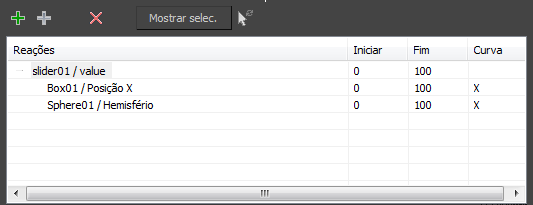
A lista de Reações exibe uma vista hierárquica das relações do driver/orientadas de objetos com controladores de Reação na cena. Use seus controles para adicionar e excluir drivers e itens orientados, alterar quadros iniciais e finais e alternar o uso da curva de gráfico. Estes controles estão disponíveis na barra de ferramentas acima da lista e na própria lista.
-
 Adicionar driver
Adicionar driver -
Coloca você no modo Adicionar driver. Clique em um objeto em uma viewport e use o menu suspenso para selecionar uma trilha de animação para utilizar como driver de reação. Como alternativa, selecione uma trilha na Vista de Trilha ou a partir do painel Movimento
 lista de implementação Atribuir Controlador.
lista de implementação Atribuir Controlador.
Usando o menu pop-up, é possível escolher apenas uma trilha no final da hierarquia de menu; por exemplo, Transformação
 Posição
Posição  Posição X. Se você escolher o nome do objeto na parte superior do menu, o Gerenciador de reações o listará como Posição do espaço do mundo, para que seja possível usar sua posição tridimensional no Sistema de coordenadas universal para controlar suas entradas orientadas.
Posição X. Se você escolher o nome do objeto na parte superior do menu, o Gerenciador de reações o listará como Posição do espaço do mundo, para que seja possível usar sua posição tridimensional no Sistema de coordenadas universal para controlar suas entradas orientadas.
Para utilizar uma trilha de Posição ou Rotação como driver de reação, clique em Adicionar driver e na trilha existente em Vista de trilha, ou no painel de Movimento
 lista de implementação Atribuir controlador. No último caso, o objeto já deve estar selecionado nas viewports antes de você clicar em Adicionar driver, para que seja exibido na lista de implementação Atribuir controlador. Se você estiver usando a Vista de trilha, poderá abrir a caixa de diálogo Vista de trilha antes ou depois de clicar em Adicionar driver.
Dica: Se você usar a Vista de trilha ou o painel de Movimento para atribuir um controlador de Reação a uma trilha de animação, o objeto aparecerá no Gerenciador de reações sem um driver de reação (“Não atribuído”). Para atribuir um driver de reação, clique com o botão direito do mouse na etiqueta " Não atribuído” e selecione Substituir driver no menu de contexto. Por fim, escolha a trilha do driver de reação.
lista de implementação Atribuir controlador. No último caso, o objeto já deve estar selecionado nas viewports antes de você clicar em Adicionar driver, para que seja exibido na lista de implementação Atribuir controlador. Se você estiver usando a Vista de trilha, poderá abrir a caixa de diálogo Vista de trilha antes ou depois de clicar em Adicionar driver.
Dica: Se você usar a Vista de trilha ou o painel de Movimento para atribuir um controlador de Reação a uma trilha de animação, o objeto aparecerá no Gerenciador de reações sem um driver de reação (“Não atribuído”). Para atribuir um driver de reação, clique com o botão direito do mouse na etiqueta " Não atribuído” e selecione Substituir driver no menu de contexto. Por fim, escolha a trilha do driver de reação. -
 Adicionar orientado
Adicionar orientado -
Coloca-o no modo Adicionar orientado, permitindo atribuir uma trilha orientada ao driver de reação realçado no momento na lista de Reações. Realce um driver de reação e clique em Adicionar orientado. Clique em um objeto em uma viewport e use o menu suspenso para selecionar uma trilha de animação para utilizar como orientada. Como alternativa, selecione uma trilha na Vista de Trilha ou a partir do painel Movimento
 lista de implementação Atribuir Controlador. Essa opção só está disponível quando há um driver de reação realçado na lista de Reações.
lista de implementação Atribuir Controlador. Essa opção só está disponível quando há um driver de reação realçado na lista de Reações.
Para adicionar várias entradas orientadas, clique em Adicionar orientado e pressione H para abrir a caixa de diálogo Escolher objeto. Realce os objetos para adicionar e, a seguir, clique em Selecionar. O menu pop-up é exibido, solicitando que seja selecionada uma trilha de animação para ser usada como orientada. A mesma trilha é utilizada a partir de cada objeto. Como alternativa, selecione os objetos e, a seguir, utilize Adicionar Selecionado (consulte a seguir).
Se vários drivers estiverem realçados quando você adicionar um item orientado, a entrada orientada será adicionada ao primeiro driver de reação da lista.
Se qualquer estado estiver realçado na lista de Estados, os novos itens orientados serão adicionados aos estados realçados. Se nenhum estado estiver realçado na lista de Estados, o Gerenciador de reações criará um novo, com as entradas orientadas adicionadas.
-
 Adicionar Selecionado
Adicionar Selecionado -
Permite adicionar trilhas orientadas ao driver de reação atual para qualquer objeto selecionado nas viewports. Abre um menu suspenso onde é possível escolher uma trilha. Quando são selecionados vários objetos, essa trilha é adicionada como entrada orientada para cada objeto selecionado. Essa opção só estará disponível quando um driver de reação for realçado na lista de Reações e houver pelo menos um objeto selecionado nas viewports.
Se vários drivers estiverem realçados, as entradas orientadas serão adicionadas ao primeiro driver de reação da lista.
Se qualquer estado for realçado na lista de Estados, as novas entradas orientadas serão adicionadas aos estados realçados. Se nenhum estado estiver realçado na lista de Estados, o Gerenciador de reações criará um novo, com as entradas orientadas adicionadas.
-
 Excluir
Excluir -
Exclui todos os itens realçados na lista de Reações.
Se você excluir uma entrada orientada, qualquer definição de estado relacionada será excluída da lista de Estados, embora os estados em si permaneçam. Se você excluir um driver de reação, todas as suas entradas orientadas e qualquer estado relacionado também serão excluídos.
- Mostrar Selecionados
-
Quando ativado, exibe os dados na lista de Reações somente para os objetos selecionados nas viewports. Isso permite restringir as configurações de reação de exibição a objetos de interesse imediato, sem ter que navegar por longas listas de parâmetros.
Quando desativado, mostra todos os objetos e estados, independentemente do status da seleção da viewport.
Se o driver de reação estiver selecionado na viewport, a opção Mostrar selecionados exibirá todas as entradas orientadas na lista de Reação, estejam ou não selecionadas.
-
 Atualizar Seleção
Atualizar Seleção -
Atualiza os conteúdos da lista com base na seleção atual. Disponível somente quando Mostrar Selecionado estiver ativado e a seleção de viewport for alterada.
- Inicio / Fim
-
Essas colunas mostram o primeiro e o último quadro da animação para a qual a relação driver/objetos orientados está em vigor. Estes padrões são para segmento de tempo ativo. Utilize métodos padrão para alterar esses valores.
Se várias entradas orientadas atribuídas ao mesmo driver de reação tiverem valores diferentes de Início ou Término, os campos Início e Término do objeto de driver estarão em branco.
- Curve
-
Esta coluna amostra um X quando o curva de gráfico é utilizada para modificar a Força, Influência e Enfraquecimento. Para especificá-las numericamente na lista de Estados, clique no campo para alternar o X. Disponível somente para entradas orientadas.
Lista de Estados
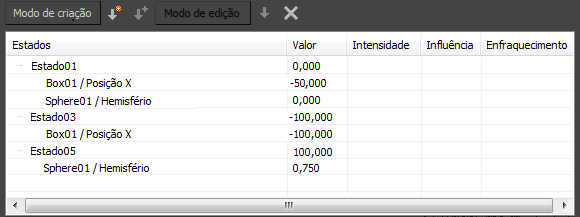
Um estado descreve a interação entre um driver de reação e suas entradas orientadas. Em cada estado, especifique um valor ou conjunto de valores para a trilha do driver de reação e os valores correspondentes para cada entrada orientada. Em seguida, quando um valor de trilha orientada mudar na cena, os valores orientados acompanharão, segundo as especificações de estados.
A lista Estados exibe todos os estados para a reação realçada na lista de Reações. Qualquer membro de uma reação (driver de reação e/ou entradas orientadas) pode ser realçado na lista Reações para que seus estados apareçam na lista de Estados. Se os membros de várias reações forem realçadas, a lista de Estados reflete os valores somente para a primeira reação realçada.
É possível usar as ferramentas na lista Estados para adicionar e modificar os estados e seus nomes. Para alterar um nome de estado, clique duas vezes no texto lentamente(não dê dois cliques seguidos). Ou, se o nome do estado já estiver realçado, clique nele uma vez. O texto é exibido realçado e aparece uma caixa em torno dele para mostrar que é possível ser editado. Só é possível renomear nomes de estado, não as trilhas orientadas recuadas.
É possível alterar os valores para entradas orientadas de valor numérico único nessa lista arrastando verticalmente o valor.
As seguintes descrições são para alterar os valores de modo interativo nas viewports, utilizando os controles da lista de Estados.
Barra de ferramentas
- Criar Modo
- Use principalmente para criar novos estados de forma interativa. Para usar essa opção, ative Criar modo, ajuste os valores para a reação atual (driver e orientada) nas viewports e clique em Criar estado. É possível repeti-lo para criar qualquer número de novos estados de forma rápida e eficiente.
A diferença entre criar um estado na opção Criar modo ou fora dela é que, em Criar modo, é possível manipular as trilhas de reação para todos os objetos; com essa opção desativada, só é possível manipular a trilha de reação para o driver de reação.
-
 Criar estado
Criar estado - Adiciona um novo estado à lista de Estados da reação atual, utilizando os valores atuais para o driver de reação e os parâmetros orientados.
Quando um estado é criado, o 3ds Max atribui a ele um nome padrão (Estado##) e lista suas trilhas orientadas recuadas, sob o nome desse estado.
O conteúdo do novo estado depende do que está realçado na lista de Reações. Se o driver de reação estiver realçado, um novo estado especificará os valores para esse item (por exemplo, trilha do driver de reação) e todas as suas entradas orientadas. Se uma ou mais entradas orientadas estiverem realçadas na lista de Reações, o novo estado especificará valores para o driver de reação e somente para as entradas orientadas realçadas.
-
 Anexo Selecionado
Anexo Selecionado - Adiciona uma ou várias entradas orientadas a um estado do qual não participam no momento. Para usar, realce uma ou mais trilhas orientadas na lista de Reações, um estado na lista de Estados e clique em Anexar selecionado.
- Editar Modo
- Quando ativado, é possível alterar os valores orientados de forma interativa no estado atual, manipulando objetos orientados nas viewports ou editando seus valores em uma implementação. Disponível somente quando, pelo menos, um item na lista de Estados estiver realçado.
Se você realçar um nome orientado, poderá editar seu valor para o estado atual. Se realçar um nome de estado e clicar em Editar modo, poderá editar qualquer uma das trilhas orientadas. Para sair deste modo e testar os novos valores, clique novamente em Editar Modo.
Conforme se manipula o objeto, o valor é atualizado imediatamente e o novo valor é exibido na lista de Estados. Se entradas orientadas em vários estados forem realçadas, os valores serão atualizados apenas para o primeiro deles.
-
 Definir Estado
Definir Estado - Atualiza o estado realçado (trilha do driver de reação) com o valor do momento. Para utilizar essa opção, realce a trilha do driver de reação na lista de Reações e o estado na lista de Estados. Manipule o objeto de driver de reação nas viewports e clique em Definir estado para atualizar o valor do estado. Esta opção só está disponível quando um estado é realçado na lista de Estados.
-
 Excluir Estado
Excluir Estado - Exclui todos os itens realçados na lista de Estados.
Coluna Valor
- Valor
- Essa coluna exibe os valores atuais para o estado: os parâmetros do driver de reação na linha Estado## e os parâmetros orientados em cada linha orientada em de um estado. É possível editar um valor único (não em grupos de três entre parênteses) ao arrastar verticalmente para o valor na tabela.
Parâmetros orientados
Os três parâmetros seguintes, que aparecem como colunas na lista de Estados, são aplicados a entradas orientadas e, normalmente, controlados pela curva de gráfico. Estarão disponíveis somente se o parâmetro orientado tiver a opção Curva desativada na lista Reações.
Estes parâmetros são baseados no fato de que estados podem influenciar uma a outra, para que se obtenha uma fusão entre eles.
- Intensidade
- Esta é um fator de polarização que afeta a influência relativa de um estado quando um ou mais estados se sobrepõem. Um valor maior de Resistência influencia um valor na direção de um estado e uma menor afeta o valor para longe dele.
- Influência
- Distância entre o valor do estado de driver de reação e a extensão máxima da sua faixa de influência.
- Falloff
- Taxa de alteração no estado orientado (sua velocidade) com a movimentação do driver de reação de um estado até a extensão máxima da sua faixa de influência.
Gráfico
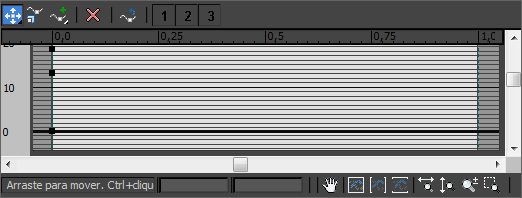
As curvas do gráfico do Gerenciador de reações mostram os valores do driver de reação no eixo horizontal e os valores orientados no eixo vertical. Exibe dados de todos os estados para itens realçados na lista Reações. Se um driver de reação for realçado, o gráfico mostrará as curvas dos estados de todas as suas entradas orientadas. Se uma ou mais entradas orientadas forem realçadas, mas não o driver de reação, o gráfico exibirá somente os dados das entradas orientadas. É possível editar os dados utilizando o gráfico ao arrastar os pontos.
Os controles do gráfico são similares àqueles encontrados em outros desenhos no 3ds Max, como aimplementação e Saída do Editor de Material. A barra de ferramentas acima do gráfico oferece funções para mover e classificar os pontos no gráfico, bem como inserir novos (isto é, novos estados). As mesmas funções estão disponíveis ao clicar com o botão direito do mouse no gráfico, e se clicar sobre um gráfico de pontos, é possível definir para o Canto e dois diferentes tipos de Bezier. Se você selecionar um ponto Bezier, poderá reformatar a curva movendo suas alças. É possível arrastar uma região para selecionar vários pontos e, a seguir, editar de forma conjunta. Utilize a barra de ferramentas sob o gráfico para usar o modo panorâmico e zoom no gráfico.
menu de contexto
O menu de contexto do botão direito do mouse do Gerenciador de Reação fornece acesso rápido a várias funções de uso comum. Também contém a função Substituir driver, que não está disponível em nenhum outro local da interface da caixa de diálogo. Para abrir o menu de contexto, clique com o botão direito do mouse em qualquer lugar na caixa de diálogo Gerenciador de Reação, exceto na seção do gráfico.
- Adicionar driver
-
Coloca você no modo Adicionar driver. Clique em um objeto em uma viewport e use o menu suspenso para selecionar uma trilha de animação para utilizar como driver de reação. Como alternativa, selecione uma trilha na Vista de Trilha ou a partir do painel Movimento
 lista de implementação Atribuir Controlador.
lista de implementação Atribuir Controlador.
Para obter mais informações, consulte Adicionar driver.
- Substituir driver
-
Permite substituir o driver de reação atual. Utilize o método padrão para escolher outro driver de reação, conforme descrito em Adicionar driver.
Utilize esta função para especificar um driver de reação quando abrir o Gerenciador de reações atribuindo um Controlador de reação a um item orientado.
Nota: Se você substituir um driver de reação por múltiplos estados, o Gerenciador de reações excluirá todos os estados exceto o padrão. Em suma, substituir um driver de reação é como recomeçar. - Adicionar orientado
-
Permite adicionar ao driver de reação atual um item orientado à reação. Para obter detalhes, consulte Adicionar orientado.
- Adicionar selecionado
-
Permite adicionar objetos selecionados como entradas orientadas ao driver de reação atual. Para obter mais informações, consulte Adicionar Selecionado.
- Excluir
-
Exclui todos os itens realçados na lista de Reações. Para obter mais informações, consulte Excluir Selecionados.
- Crie Modo de Estados
-
Permite que criar estados importantes ao manipular objetos nas viewports. Para obter mais informações, consulte Criar Modo.
- Criar estado
-
Adiciona um novo estado para a lista de estados da reação atual. Para obter mais informações, consulte Criar Estado.
- Adicionar Selecionado
-
Adiciona um item orientado a um estado do qual ele, no momento, não participa. Para usar, realce um item orientado na lista de Reações, um estado na lista de Estados e selecione Anexar selecionado.
- Definir Estado
-
Atualiza o estado realçado (trilha do driver de reação) com o valor do momento. Para obter detalhes, consulte Definir Estado.
- Excluir estado
-
Exclui os itens realçados na lista de estados.
- Modo de edição de estado orientado
-
Permite alterar os valores no estado orientado atual. Para obter detalhes, consulte Editar Modo.
- Mostrar no Track View
-
Abre a Vista de trilha, exibindo as trilhas de reação somente para os drivers e itens orientados realçados.
- Exibir na Vista Esquemática
-
Abre a Vista esquemática, com as trilhas de reação expandidas para drivers e itens orientados realçados.